- หากคุณไม่ต้องการรับการแจ้งเตือนจาก Discord อีกต่อไป คุณควรพิจารณาเปิดใช้งานสถานะห้ามรบกวน
- คุณสามารถเปิดใช้งานคุณลักษณะนี้ในช่วงเวลาเข้านอน การประชุมที่สำคัญ และการเล่นเกม และใช้เพื่อจดจ่อ
- การตั้งค่าโหมด DND สามารถช่วยคุณประหยัดจากปัญหามากมาย แต่ก็สามารถนำไปสู่ปัญหาอื่นๆ ได้ เนื่องจากคุณอาจมองข้ามการแจ้งเตือนที่สำคัญหรือเร่งด่วน
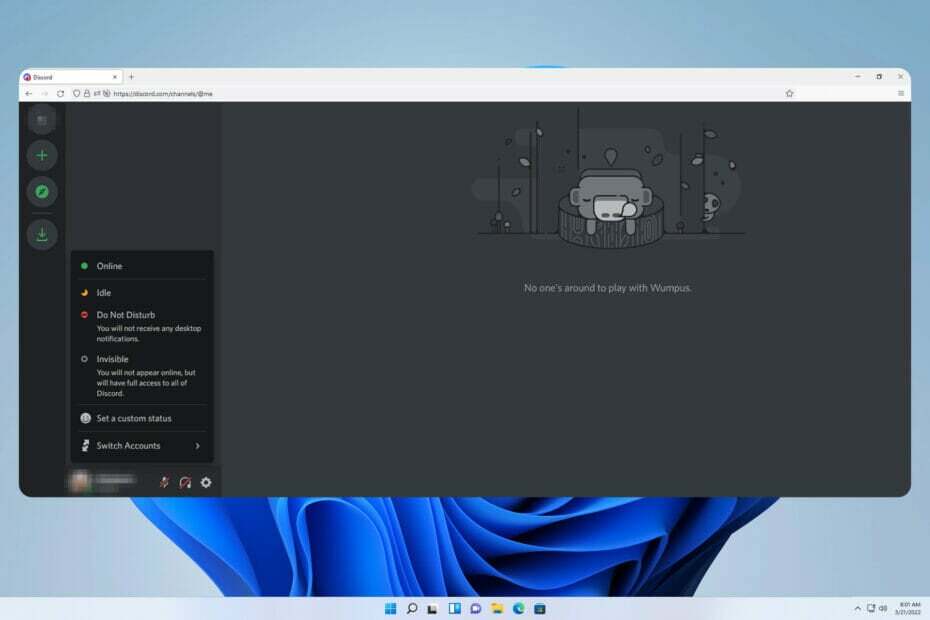
Xติดตั้งโดยคลิกดาวน์โหลดไฟล์
ซอฟต์แวร์นี้จะซ่อมแซมข้อผิดพลาดทั่วไปของคอมพิวเตอร์ ปกป้องคุณจากการสูญหายของไฟล์ มัลแวร์ ความล้มเหลวของฮาร์ดแวร์ และปรับแต่งพีซีของคุณเพื่อประสิทธิภาพสูงสุด แก้ไขปัญหาพีซีและลบไวรัสทันทีใน 3 ขั้นตอนง่ายๆ:
- ดาวน์โหลด Restoro PC Repair Tool ที่มาพร้อมกับสิทธิบัตรเทคโนโลยี (มีสิทธิบัตร ที่นี่).
- คลิก เริ่มสแกน เพื่อค้นหาปัญหาของ Windows ที่อาจทำให้เกิดปัญหากับพีซี
- คลิก ซ่อมทั้งหมด เพื่อแก้ไขปัญหาที่ส่งผลต่อความปลอดภัยและประสิทธิภาพของคอมพิวเตอร์ของคุณ
- Restoro ถูกดาวน์โหลดโดย 0 ผู้อ่านในเดือนนี้
หากคุณเปิดใช้งานคุณสมบัติห้ามรบกวน คุณจะไม่เห็นการแจ้งเตือนใด ๆ ในแอปของคุณ ซึ่งรวมถึงเซิร์ฟเวอร์ การแชทเป็นกลุ่ม และข้อความส่วนตัว
Discord เป็นแอปแชทที่ให้ผู้ใช้สื่อสารภายในเกมด้วยข้อความ รูปภาพ และแฮงเอาท์วิดีโอ ได้รับการออกแบบให้เป็นช่องทางการสื่อสารสำหรับนักเล่นเกมในการแชทและประสานงานกันแบบเรียลไทม์
การตั้งค่า DND ช่วยให้คุณสามารถปิดใช้งานข้อความขาเข้าทั้งหมดที่คุณไม่ต้องการเห็น สิ่งนี้มีประโยชน์หากคุณไม่ต้องการถูกรบกวนโดยข้อความใด ๆ ขณะทำงาน
นอกจากนี้ คุณยังจะได้ลอง บอท Discord ที่ดีที่สุด ที่จะช่วยคุณบริหารจัดการกิลด์ของคุณเมื่อคุณไม่อยู่
หากคุณสงสัยว่า Discord ไม่รบกวนหมายถึงอะไรและใช้งานอย่างไร คู่มือนี้น่าจะมีประโยชน์
Discord ไม่รบกวนหมายความว่าอย่างไร
Discord เป็นแอปแชทด้วยเสียงและข้อความฟรีสำหรับเกมเมอร์ที่มีการปรับแต่งมากมาย คุณสามารถมีเซิร์ฟเวอร์แยกกันได้หลายเครื่อง ซึ่งเพื่อน ๆ ของคุณสามารถจัดกลุ่มและพูดคุยกันได้
อย่างไรก็ตาม ด้วยการแจ้งเตือนจำนวนมากที่ปรากฏขึ้นบน Discord อาจทำให้บางคนรู้สึกท่วมท้นเล็กน้อย ปัญหาของการแจ้งเตือนเหล่านี้คืออาจส่งเสียงดังและทำให้เสียสมาธิ ขึ้นอยู่กับการตั้งค่าเซิร์ฟเวอร์ของคุณ 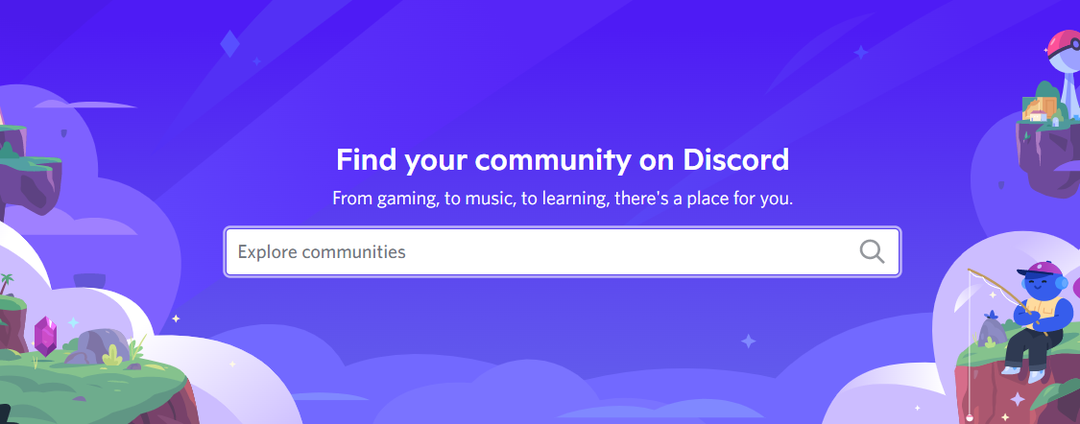
นั่นคือสิ่งที่คุณสมบัติห้ามรบกวนมีประโยชน์ มันเปลี่ยนสถานะผู้ใช้ของคุณและคุณจะไม่ได้รับการแจ้งเตือนใด ๆ เลยในขณะที่เปิดใช้งาน
คุณสมบัติ DND หมายความว่าคุณสามารถปิดการแจ้งเตือนทั้งหมดในแอปเดสก์ท็อปได้ วิธีนี้จะช่วยให้คุณมีสมาธิมากขึ้นและสูญเสียสิ่งรบกวนสมาธิ
ด้วยการตั้งค่านี้ คุณจะได้รับไอคอนลบสีแดงถัดจากอวาตาร์ของคุณ นี่หมายความว่าคนอื่น ๆ ที่คุณไม่ต้องการรับการติดต่อในขณะนี้ ไม่ว่าใครจะคุยกับคุณทาง DM พูดถึงคุณหรือเพิ่มคุณในเซิร์ฟเวอร์ คุณจะไม่ได้รับการแจ้งเตือนใดๆ เลย
สิ่งสำคัญที่ควรทราบคือในขณะที่การดำเนินการนี้จะหยุดข้อความใดๆ ไม่ให้ปรากฏขึ้นในแอป แต่คนอื่นๆ จะยังสามารถพูดคุยกับคุณได้ตามปกติ คุณต้องเปิดแอพและตรวจสอบข้อความและกล่าวถึงด้วยตนเอง
ทำไมและเมื่อใดที่คุณควรตั้งค่าโหมดห้ามรบกวนใน Discord?
โหมดห้ามรบกวนบน Discord เป็นหนึ่งในคุณสมบัติยอดนิยมสำหรับการตั้งค่าเซิร์ฟเวอร์ของคุณ ช่วยให้คุณสามารถตั้งค่ากรอบเวลาที่สมาชิกไม่สามารถติดต่อคุณได้
ซึ่งจะเป็นประโยชน์ต่อการไม่ถูกรบกวนขณะนอนหลับหรือมีการประชุมอย่างมืออาชีพ นอกจากนี้ คุณอาจรู้สึกหงุดหงิดกับจำนวนการแจ้งเตือนที่คุณได้รับ หากคุณใช้เซิร์ฟเวอร์จำนวนมากหรือมีรายชื่อเพื่อนจำนวนมากใน Discord
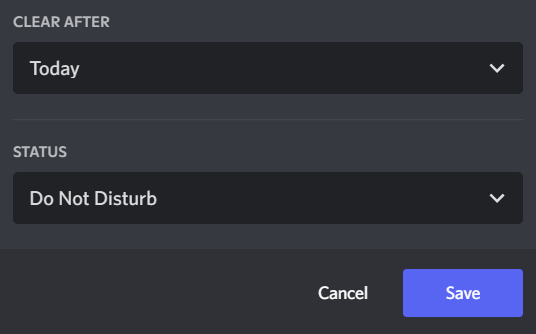
สิ่งหนึ่งที่คุณจะสังเกตเห็นเกี่ยวกับ Discord ก็คือมีผู้คนมากมายจากเขตเวลาที่แตกต่างกัน คุณอาจมีคนในออสเตรเลียพูดคุยกับผู้คนในนิวซีแลนด์ และในทางกลับกัน
ดังนั้น คุณควรเปลี่ยนไปใช้โหมด DND เพื่อหลีกเลี่ยงไม่ให้กำหนดการของคุณหยุดชะงัก คุณยังสามารถพิจารณาตั้งค่า Discord ของคุณห้ามรบกวนเวลาเข้านอน ระหว่างการประชุม และในสภาวะอื่นๆ ที่คุณต้องการหลีกเลี่ยงสิ่งรบกวน
วิธีเปิดใช้งานคุณสมบัติ Discord Do not Discord บนแอพเดสก์ท็อป?
เปิดใช้งานคุณสมบัติผ่านเดสก์ท็อป
- ขั้นตอนแรกคือการคลิกที่ .ของคุณ สัญลักษณ์. ในแอปเดสก์ท็อป อวาตาร์ของคุณจะอยู่ด้านข้างชื่อผู้ใช้ของคุณที่ด้านล่างซ้ายของหน้าจอ
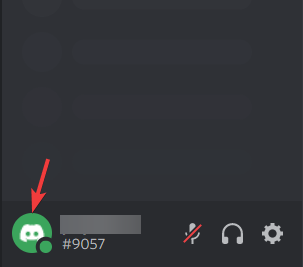
- คุณสามารถรับรู้ ห้ามรบกวน จากรายการสถานะผู้ใช้ที่มองเห็นได้ทันทีบนแอป แตะที่มัน

- สุดท้าย เลือกสถานะห้ามรบกวนเพื่อให้คนอื่นรู้ว่าคุณไม่ว่างสำหรับการสนทนาและรับสาย
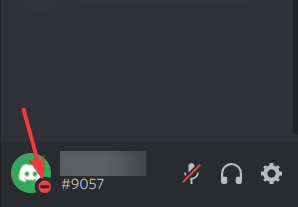
เมื่อเสร็จแล้ว คุณจะเห็นสัญลักษณ์ลบสีแดงที่มุมของอวาตาร์ของคุณ สัญลักษณ์นั้นบ่งบอกว่าขณะนี้คุณออฟไลน์อยู่ หรืออยู่ในโหมดห้ามรบกวน
วิธีตั้งค่า DND บนมือถือ Discord
- เปิด ความไม่ลงรอยกัน แอพและคลิกที่รูปโปรไฟล์ของคุณที่มุมล่างขวาของหน้าจอ
- ต่อไปให้คลิกที่ ตั้งสถานะ.
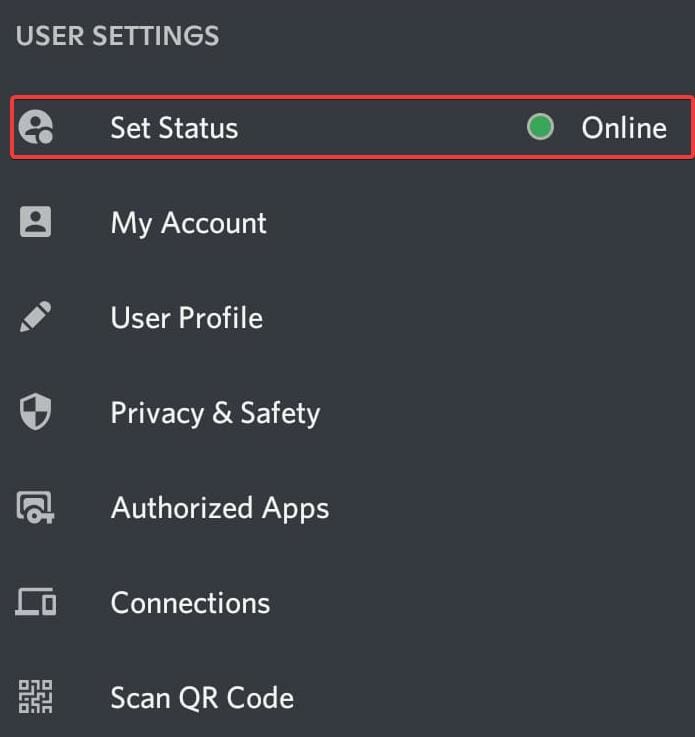
- นำทางไปยัง ห้ามรบกวน ตัวเลือกและคลิกที่มัน

เพียงเท่านี้ คุณได้เปิดใช้งานคุณลักษณะนี้บนแอปมือถือของคุณเรียบร้อยแล้ว
เหตุใด Discord ไม่รบกวนเพียงปิดใช้งานการแจ้งเตือนเดสก์ท็อปเท่านั้น
การตั้งค่าห้ามรบกวนจะเปิดใช้งานเมื่อคุณเปิดแอปมือถือ Discord ดังนั้นเมื่อคุณออกจากแอป สถานะของคุณจะออฟไลน์และคุณจะได้รับการแจ้งเตือน ซึ่งแตกต่างจากแอปเดสก์ท็อปซึ่งยังคงเปิดอยู่และไม่ได้รับการแจ้งเตือน
มีหลายวิธีสำหรับผู้ใช้ Android ในการกำหนดค่าประเภทการแจ้งเตือนที่พวกเขาจะได้รับ ตัวอย่างเช่น หากคุณไม่ต้องการรับการแจ้งเตือนจากเซิร์ฟเวอร์หรือช่องใดช่องหนึ่ง คุณก็สามารถปิดเสียงได้
ฉันจะแก้ไข Discord ไม่ปิดเสียงการแจ้งเตือนบนโทรศัพท์ของฉันได้อย่างไร
1. ปราบทุกคน
-
คลิกขวา บนเซิร์ฟเวอร์ที่คุณต้องการปิดเสียงและไปที่ การตั้งค่าการแจ้งเตือน.
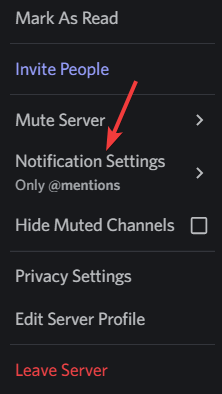
- ภายใต้ การตั้งค่าการแจ้งเตือนเซิร์ฟเวอร์, เลือก เฉพาะ @พูดถึง
- สลับ ระงับ @ทุกคน และ @ที่นี่ เปิดตัวเลือก

- คลิก เสร็จแล้ว เพื่อบันทึกการตั้งค่า
แทนที่จะปิดการกล่าวถึงทั้งหมด คุณสามารถตั้งค่ากำหนดเพื่อระงับได้ ซึ่งหมายความว่าคุณจะไม่ได้รับการแจ้งเตือนใดๆ เมื่อมีคนส่งข้อความที่มี @ทุกคน หรือ @ที่นี่พูดถึง นี่คือตัวเลือกที่สามารถเปิดใช้งานได้แม้ว่าคุณจะไม่ใช่ผู้ดูแลเซิร์ฟเวอร์ก็ตาม
2. อัพเดท Discord
- อันดับแรก, ออกจากแอพ Discord บนคอมพิวเตอร์ของคุณ คุณจะต้องตรวจสอบให้แน่ใจว่าแอปปิดสนิท
- ถัดไป, เปิด Discord อีกครั้ง บนพีซีของคุณและรอขณะตรวจสอบการอัปเดต การแจ้งเตือนจะแจ้งให้คุณทราบหากมี
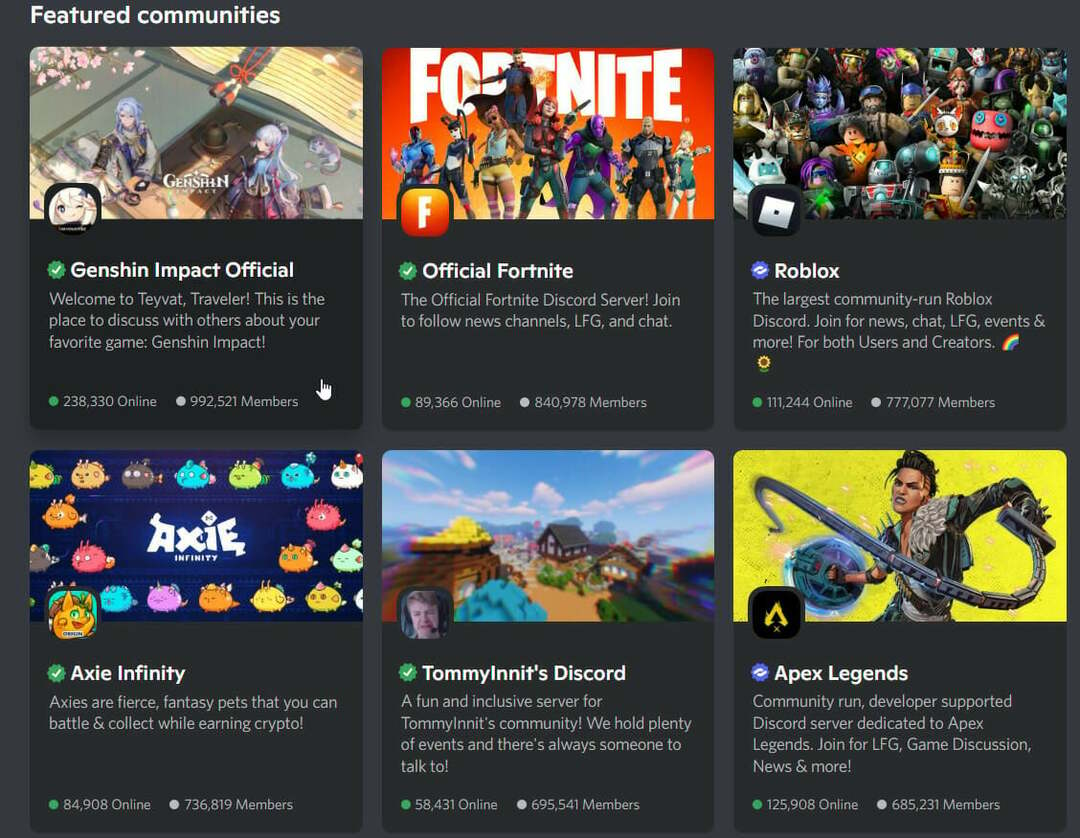
- หากมีการอัปเดตในแอป แอปจะดาวน์โหลดและติดตั้งให้คุณโดยอัตโนมัติ
เคล็ดลับจากผู้เชี่ยวชาญ: ปัญหาพีซีบางอย่างแก้ไขได้ยาก โดยเฉพาะอย่างยิ่งเมื่อพูดถึงที่เก็บที่เสียหายหรือไฟล์ Windows ที่หายไป หากคุณกำลังมีปัญหาในการแก้ไขข้อผิดพลาด ระบบของคุณอาจเสียหายบางส่วน เราแนะนำให้ติดตั้ง Restoro ซึ่งเป็นเครื่องมือที่จะสแกนเครื่องของคุณและระบุว่ามีข้อผิดพลาดอะไร
คลิกที่นี่ เพื่อดาวน์โหลดและเริ่มการซ่อมแซม
Discord พยายามปรับปรุงประสบการณ์ด้วยการอัปเดตใหม่อย่างต่อเนื่อง การอัปเดตเหล่านี้อาจรวมถึงการแก้ไขข้อผิดพลาด การปรับปรุงประสิทธิภาพ และบางครั้งแม้แต่คุณสมบัติใหม่ จุดประสงค์ของการอัปเดตคือการทำให้ประสบการณ์ของคุณกับ Discord ง่ายขึ้นและสนุกสนานยิ่งขึ้น
จุดประสงค์ของ Discord ห้ามรบกวนคืออะไร?
จากชื่อเรื่อง คุณอาจเดาได้ว่ามันใช้ทำอะไร ฟีเจอร์ DND ที่ Discord มีให้สำหรับผู้ที่ไม่ต้องการถูกรบกวนด้วยการแจ้งเตือนอย่างต่อเนื่อง
เป็นตัวเลือกที่มีประโยชน์มากสำหรับผู้ใช้เนื่องจากให้ความสงบที่จำเป็นมาก ทั้งบนมือถือและเดสก์ท็อป คุณจะปราศจากการปิงและการเตือนที่แจ้งให้คุณทราบเมื่อมีข้อความใหม่
- การตรวจจับเกม Discord ไม่ทำงาน [แก้ไขอย่างสมบูรณ์]
- คุณสามารถค้นหา Opera GX ได้ใน Windows 11 Store
- ส่วนขยาย Discord ที่ดีที่สุดเพื่อปรับปรุงการทำงาน
ทำไม Discord ไม่รบกวนไม่ทำงานบนมือถือ?
คุณลักษณะห้ามรบกวนของ Discord ในแอปเดสก์ท็อปทำงานได้อย่างสวยงาม ในทางกลับกัน แอปสมาร์ทโฟนอาจมีอาการสะอึกเล็กน้อยเมื่อผู้ใช้บางรายรายงานว่าใช้งานข้ามแพลตฟอร์มไม่ได้ตามที่คาดไว้
ความแตกต่างของสถาปัตยกรรมระหว่างแพลตฟอร์มทำให้เกิดความไม่สอดคล้องกัน นอกจากนี้ยังมีปัญหากับเวอร์ชันต่าง ๆ ของแพลตฟอร์มมือถือเดียวกัน ( iOS หรือ Android )
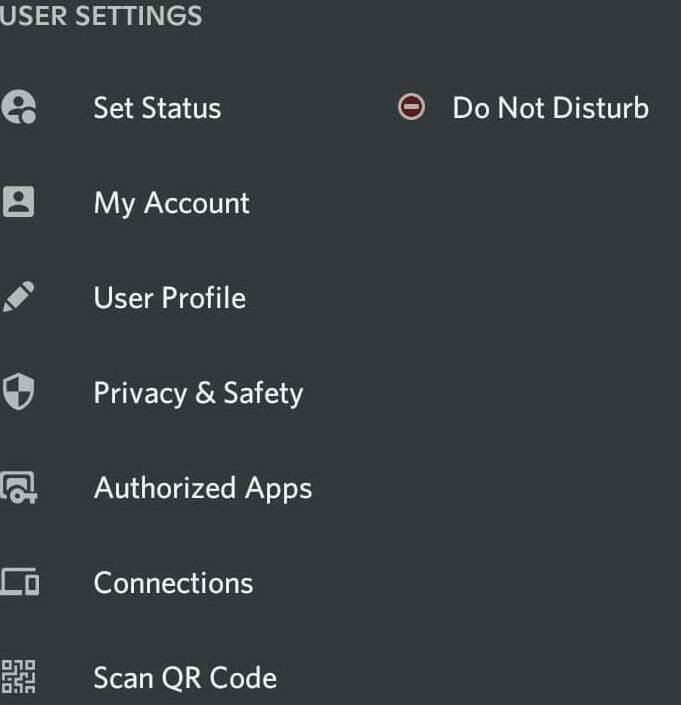
การตั้งค่า DND ในสมาร์ทโฟนส่วนใหญ่จะลบการแจ้งเตือนและเสียงป๊อปอัป ดังนั้นคุณจะได้รับเพียงไอคอนการแจ้งเตือนเล็กๆ แต่ผู้ใช้บางคนรายงานว่าแอปนี้ทำงานแตกต่างไปจากแอปบนอุปกรณ์เคลื่อนที่
เคล็ดลับ
หากคุณต้องการหลีกเลี่ยงการแจ้งเตือน Discord บนโทรศัพท์ของคุณ ควรใช้การตั้งค่าการแจ้งเตือนของโทรศัพท์ของคุณ
มี Discord ที่ไม่รบกวนข้อยกเว้นหรือไม่?
ณ ปัจจุบัน โหมดห้ามรบกวนใน Discord ยังไม่มีข้อยกเว้น คงจะสมบูรณ์แบบถ้ามีตัวเลือกรายการที่อนุญาตพิเศษซึ่งคุณสามารถเพิ่มเพื่อนหรือเซิร์ฟเวอร์ในรายการข้อยกเว้นที่ไม่ได้รับผลกระทบจากคุณลักษณะนี้
อย่างไรก็ตาม ตัวเลือกนี้ยังไม่พร้อมใช้งาน ดังนั้นคุณจึงมีทางเลือกสองทาง เปิดใช้งานโหมด DND และปิดเสียงเซิร์ฟเวอร์และเพื่อนทีละคน หรือเพียงแค่หลีกเลี่ยง
ข้อดีและข้อเสียของฟีเจอร์ Discord Do not Discord คืออะไร?
Discord เป็นแอปแชทที่นักเล่นเกมใช้เป็นหลัก แม้ว่าเกมที่มีผู้เล่นหลายคนจะมีคุณสมบัติในตัวที่ช่วยให้ผู้เล่นปิดเสียงผู้เล่นที่ก่อกวนได้ ผู้เล่นบางคนยังต้องทนกับการแจ้งเตือนที่ทำให้เสียสมาธิ ซึ่งอาจนำไปสู่ประสบการณ์การเล่นเกมที่ไม่ดี
ประโยชน์ของการใช้ DND นั้นมีมากมาย มันจะช่วยคุณหลีกเลี่ยงข้อความหรือการโทรที่ไม่ต้องการในขณะที่คุณจดจ่อกับสิ่งที่สำคัญกว่า
ที่สำคัญกว่านั้น จะทำให้แน่ใจว่าไม่มีใครถูกรบกวนโดยการแจ้งเตือนที่เข้ามาตลอดทั้งวันและช่วยเพิ่มประสิทธิภาพการทำงาน
คุณลักษณะนี้อาจเป็นประโยชน์สำหรับผู้ที่ทำงานจากที่บ้านหรือใครก็ตามที่มักจะปล่อยให้งานล้นมือ
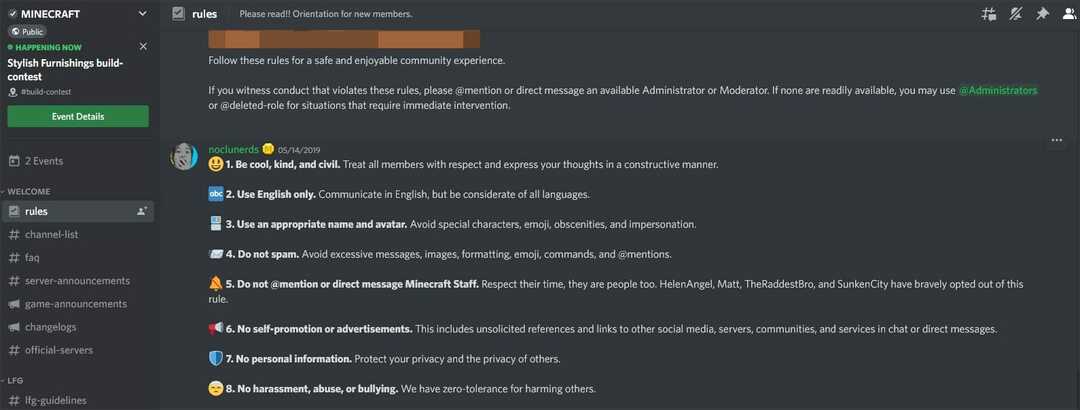
คุณสมบัติ Discord Do not Discord นั้นน่าสนใจมากเพราะสามารถใช้เพื่อช่วยให้ผู้เล่นหยุดพักจากเกมได้ อย่างไรก็ตาม ยังมีข้อเสียบางประการที่ควรพิจารณาก่อนใช้งาน
แม้ว่า DND จะหยุดโทรศัพท์ของคุณไม่ให้ส่งเสียงหึ่งๆ แต่ก็สามารถทำลายวันของคุณได้เช่นกัน เนื่องจากบล็อกการแจ้งเตือนทุกประเภท คุณอาจพลาดการแจ้งเตือนที่สำคัญหรือแม้แต่การแจ้งเตือนด่วน
ขณะนี้ไม่มีตัวเลือกในการปรับแต่งการตั้งค่าเพื่อกรองหรืออนุญาตผู้ติดต่อบางราย ด้วยเหตุนี้ สถานะ DND จึงทำงานอย่างเท่าเทียมกันสำหรับทุกคน
ดังนั้นจึงเป็นสิ่งสำคัญที่จะต้องคำนึงถึงสถานการณ์ที่คุณอยู่ในก่อนที่จะเปิดใช้งาน DND บน Discord
Discord ไม่รบกวนการโทรหรือไม่?
DND Disturb บล็อกการแจ้งเตือน รวมถึงการโทรและข้อความ ดังนั้น เมื่อคุณเปิดใช้งานสถานะห้ามรบกวน คุณจะไม่ได้รับการแจ้งเตือนเมื่อมีสายเรียกเข้าหรือข้อความ
ต่อจากนี้ไป หากคุณสังเกตเห็นใครบางคนใน Discord ที่มีไอคอนสีแดงในโปรไฟล์ แสดงว่าบุคคลนั้นได้เลือกที่จะไม่ถูกรบกวน คุณสามารถส่งข้อความถึงพวกเขาได้ตามสบายแม้ว่าข้อความจะไม่พร้อมใช้งานเนื่องจากพวกเขาจะไม่ได้รับการแจ้งเตือน
หากคุณมีอีเมลหรือหมายเลขโทรศัพท์ของบุคคลนั้น คุณสามารถส่งอีเมลหรือข้อความติดตามผลตามลำดับได้ ถ้าไม่เช่นนั้น สิ่งที่คุณทำได้คืออดทนรอให้บุคคลนั้นกลับมาที่ชานชาลา
คุณอาจต้องการอ่านคำแนะนำของเราสำหรับการแก้ปัญหาอย่างถาวรหากคุณ แอพ Discord หยุดค้าง.
หากคุณมีคำถามหรือข้อสงสัยโปรดเขียนถึงเราในความคิดเห็นด้านล่าง
 ยังคงมีปัญหา?แก้ไขด้วยเครื่องมือนี้:
ยังคงมีปัญหา?แก้ไขด้วยเครื่องมือนี้:
- ดาวน์โหลดเครื่องมือซ่อมแซมพีซีนี้ ได้รับการจัดอันดับยอดเยี่ยมใน TrustPilot.com (การดาวน์โหลดเริ่มต้นในหน้านี้)
- คลิก เริ่มสแกน เพื่อค้นหาปัญหาของ Windows ที่อาจทำให้เกิดปัญหากับพีซี
- คลิก ซ่อมทั้งหมด เพื่อแก้ไขปัญหาเกี่ยวกับเทคโนโลยีที่จดสิทธิบัตร (ส่วนลดพิเศษสำหรับผู้อ่านของเรา)
Restoro ถูกดาวน์โหลดโดย 0 ผู้อ่านในเดือนนี้
![วิธีสร้างช่องกฎความไม่ลงรอยกัน [พร้อมเทมเพลต]](/f/6645602237ee3fa21a70b2e7eea53af3.png?width=300&height=460)